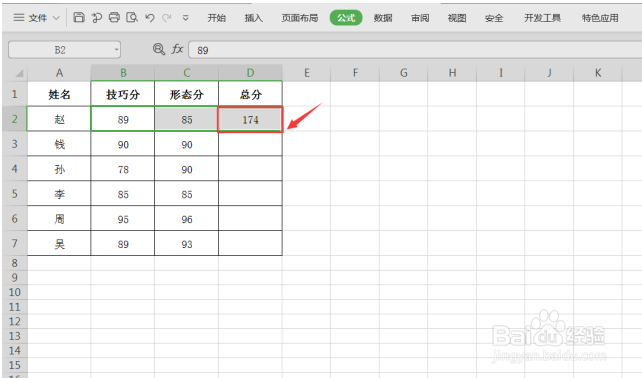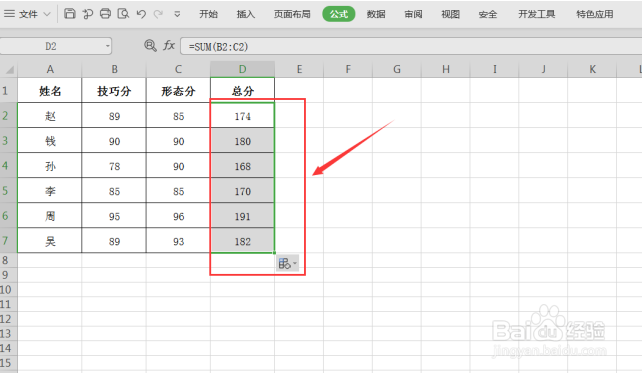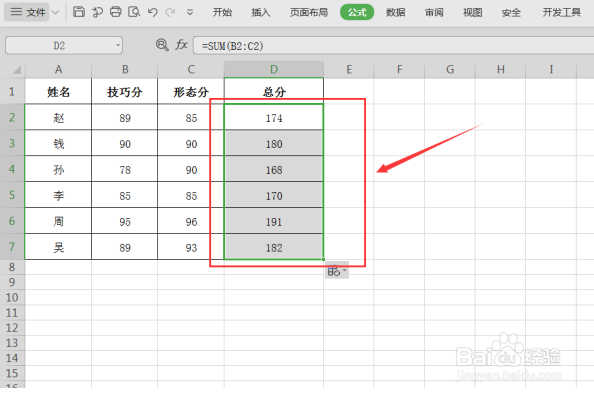Excel怎么快速计算总成绩
1、选中需要计算总成绩的单元格。
2、找到菜单栏的【公式】选项,单击该项下的【自动求和】功能,选择【求和】选项。
3、当返回Excel工作表,就会发现在选中的单元格右侧出现计算的总成绩。
4、如果需要继续计算下面各行的总成绩,还可以选中已经计算好的总成绩单元格。将鼠标移至单元格右下角,直到鼠标变成黑色的“+”时,按住鼠标左键继续往下拖,下面的空白单元格就会完成公式的自动填充。
5、除使用自动榨施氅汝求和功能键,还可以通过输入函数计算的方法,得到总成绩。在需要计算总成绩的单元格输入“=SUM()”函数,在括号内选中需要计算总成绩的单元格,按“Enter”键。
6、通过单元格下拉,让其余行的空白单元格实现公式自动填充,就可以得到所有行的总成绩。
声明:本网站引用、摘录或转载内容仅供网站访问者交流或参考,不代表本站立场,如存在版权或非法内容,请联系站长删除,联系邮箱:site.kefu@qq.com。